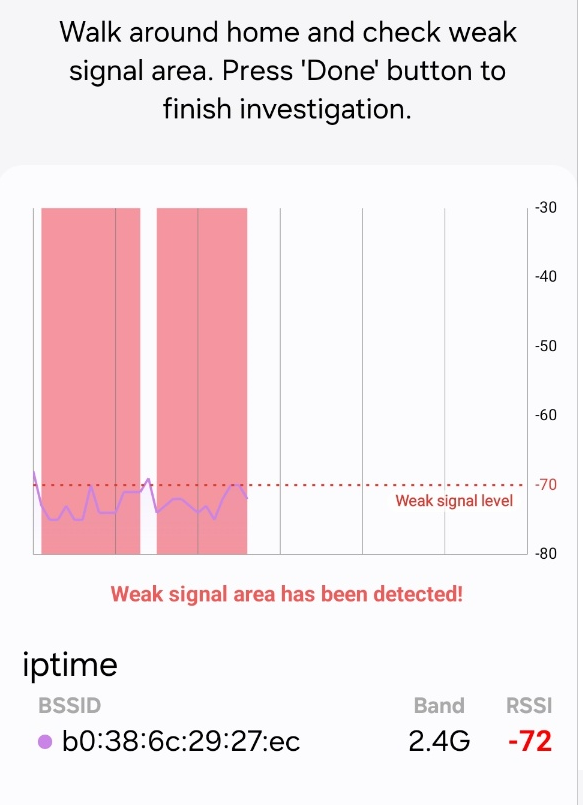안녕하세요~ 오늘은 "서울시 공공 와이파이"에 접속해보고 보안과 성능은 어떤지 한번 살펴보겠습니다.# 와이파이 연결 SSID는 "SEOUL_Secure"로 연결해주시면 되는데요. 연결하시게 되면, ID와 비밀번호를 입력하셔야 합니다. (ID : seoul, 비밀번호 : seoul) 하지만 여전히 "연결" 버튼이 비활성화 되어있죠? 한가지 더 해주셔야 하는데요. "CA 인증서"를 "인증 안 함"을 선택해주시면 됩니다. 모두 설정하셨다면 아래와 같이 "연결" 버튼이 활성화 됩니다. 그럼 연결해볼까요? "SEOUL_Secure"에 잘 연결되었습니다. # 연결 상태보안은 "WPA2/WPA3-Enterprise"를 사용하고 있는데요. 충분히 안전하다고 보셔도 됩니다. WiFi-6 AP 이고, 5GHz로 연결되었..